Gdzie jest NOTATNIK w systemie Windows 10? 6 sposobów na otwarcie!
Opublikowany: 2019-07-22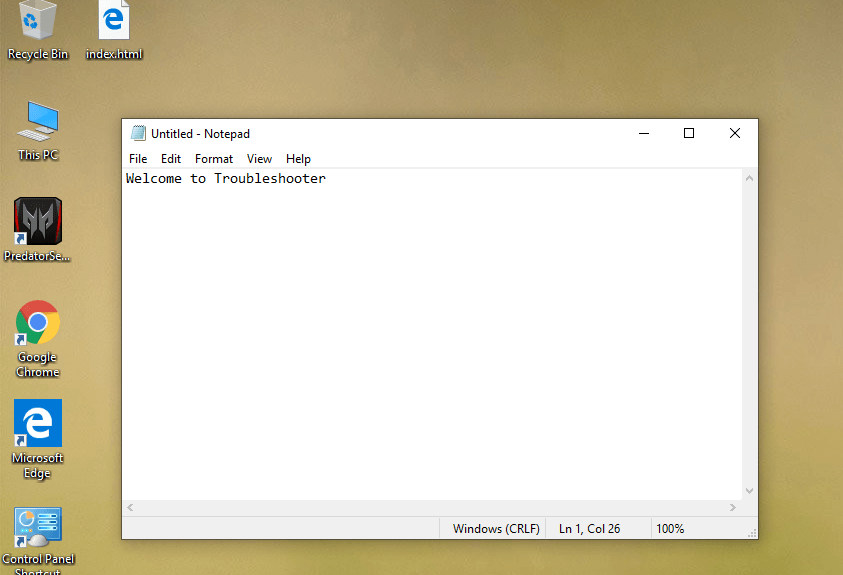
Gdzie jest NOTATNIK w systemie Windows 10? Notatnik Windows to edytor tekstu, który jest wbudowany w system operacyjny Windows. Możesz edytować prawie każdy typ pliku za pomocą Notatnika, możesz nawet edytować dowolną stronę internetową za pomocą Edytora Notatnika. Nie potrzebujesz żadnego edytora tekstu innej firmy, ponieważ Notatnik umożliwia łatwą edycję dowolnych plików HTML. Notatnik to bardzo lekka aplikacja, która jest niezwykle szybka i prosta w użyciu. Dlatego ludzie uważają notatnik za najbardziej zaufane oprogramowanie do edycji tekstu w porównaniu z innymi edytorami tekstu innych firm dostępnymi na rynku.
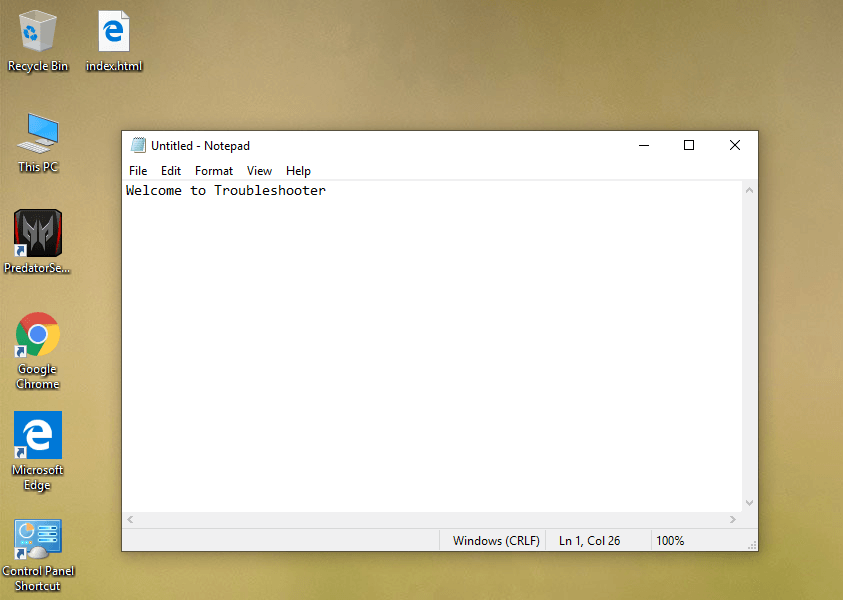
Jednak aby pracować z Notatnikiem, najpierw musisz zlokalizować i otworzyć Notatnik na swoim urządzeniu. W większości przypadków skrót do notatnika znajduje się na pulpicie lub można go otworzyć za pomocą wyszukiwania w systemie Windows. Ale na niektórych urządzeniach, gdy nie możesz znaleźć notatnika, musisz postępować zgodnie z tym przewodnikiem, za pomocą którego możesz łatwo zlokalizować Notatnik w systemie Windows 10 i utworzyć skrót na pulpicie, aby uzyskać do niego łatwy dostęp. Tutaj podzieliliśmy 6 sposobów otwierania Notatnika w systemie Windows 10.
Zawartość
- Jak używać Notatnika do edycji stron HTML?
- Gdzie jest NOTATNIK w systemie Windows 10? 6 sposobów na otwarcie Notatnika!
- Metoda 1 – Otwórz Notatnik przez menu Start
- Metoda 2 - Otwórz Notatnik za pomocą wiersza polecenia
- Metoda 3 – Otwórz Notatnik za pomocą paska wyszukiwania systemu Windows
- Metoda 4 - Otwórz Notatnik za pomocą menu kontekstowego prawym przyciskiem myszy
- Metoda 5 - Otwórz Notatnik za pomocą polecenia Uruchom
- Metoda 6 – Otwórz Notatnik za pomocą Eksploratora Windows
- Wskazówki dotyczące łatwego dostępu do Notatnika
Jak używać Notatnika do edycji stron HTML?
Jak każdy inny edytor tekstu innej firmy, notatnik jest wyposażony w funkcje umożliwiające szybką edycję stron internetowych HTML.
1. Otwórz Notatnik w jeden z poniższych sposobów.
2. Napisz kod HTML w pliku Notatnika.
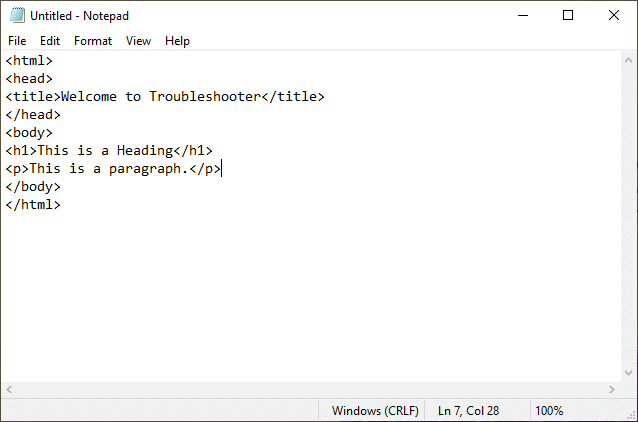
3. Kliknij menu Plik i wybierz opcję Zapisz jako , aby zapisać ten plik.
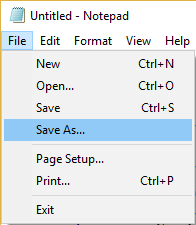
4. Nazwij plik, jak chcesz, ale rozszerzeniem pliku powinno być .htm lub .html . Na przykład, powinieneś nazwać plik jako index.html lub index.html.
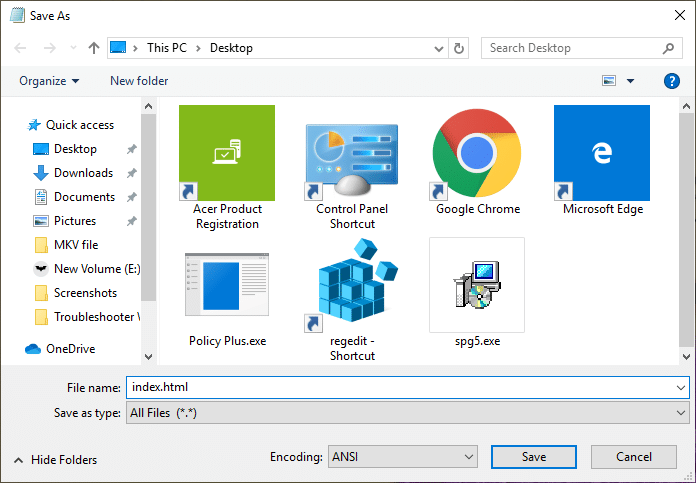
Uwaga: Upewnij się, że nazwa pliku do nie powinna kończyć się rozszerzeniem .txt.
5. Następnie wybierz UTF-8 z rozwijanego menu Kodowanie.
6. Teraz kliknij dwukrotnie plik , który właśnie zapisałeś z rozszerzeniem html lub html.
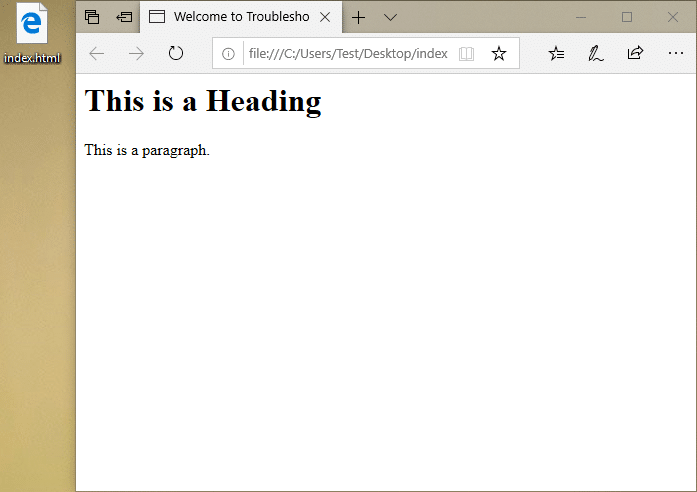
7. Gdy plik się otworzy, zobaczysz stronę internetową.
8. Jeśli masz już stronę internetową, którą chcesz edytować, kliknij plik prawym przyciskiem myszy i wybierz Otwórz za pomocą , a następnie wybierz Notatnik.
Aby wprowadzić zmiany w Notatniku, musisz przejść do tego pliku i otworzyć go do edycji.
Uwaga: Dostępnych jest kilka edytorów tekstu innych firm, ale Notatnik jest fabrycznie zainstalowany w systemie Windows. Jest szybki i intuicyjny w użyciu do każdego zadania edycji tekstu.
Gdzie jest NOTATNIK w systemie Windows 10? 6 sposobów na otwarcie Notatnika!
Upewnij się, że utworzyłeś punkt przywracania na wypadek, gdyby coś poszło nie tak.
Metoda 1 – Otwórz Notatnik przez menu Start
1. Otwórz menu Start.
2. Przejdź do Wszystkie aplikacje > Akcesoria Windows , a następnie wybierz Notatnik , aby otworzyć.
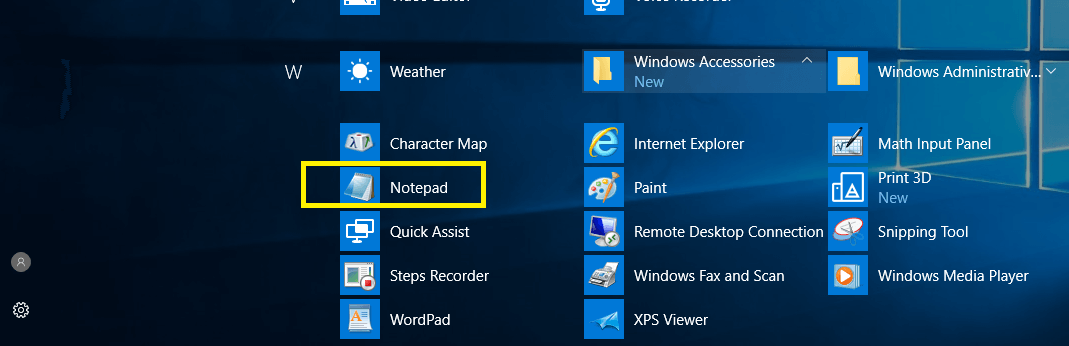
Nie jest łatwo zlokalizować notatnik na swoim urządzeniu? Istnieje więcej sposobów otwierania Notatnika.
Metoda 2 - Otwórz Notatnik za pomocą wiersza polecenia
1. Otwórz wiersz polecenia na swoim urządzeniu, korzystając z jednej z metod.
2. Tutaj, w wierszu polecenia z podwyższonym poziomem uprawnień, wpisz poniższe polecenie i naciśnij Enter:
Notepad.exe
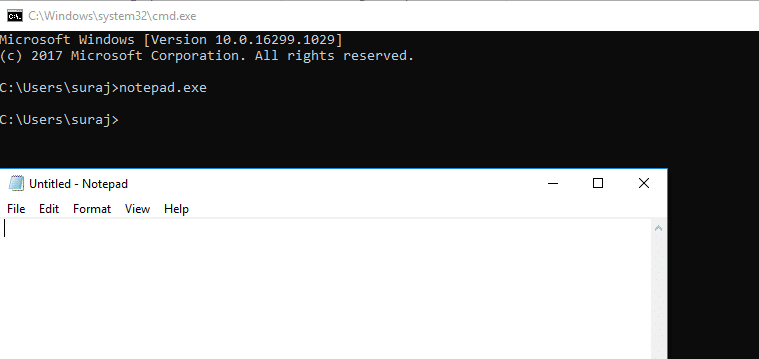

Po naciśnięciu Enter wiersz polecenia natychmiast otworzy Notatnik na twoim urządzeniu.
Metoda 3 – Otwórz Notatnik za pomocą paska wyszukiwania systemu Windows
1. Naciśnij Windows + S , aby wywołać Windows Search i wpisz Notatnik.
2. Wybierz Notatnik z wyników wyszukiwania.
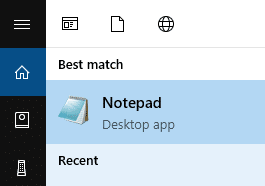
Metoda 4 - Otwórz Notatnik za pomocą menu kontekstowego prawym przyciskiem myszy
1. Kliknij prawym przyciskiem myszy pusty obszar na pulpicie , a następnie przejdź do opcji Nowy > Dokument tekstowy.
2. Kliknij dwukrotnie Dokument tekstowy , aby otworzyć dokument Notatnika.
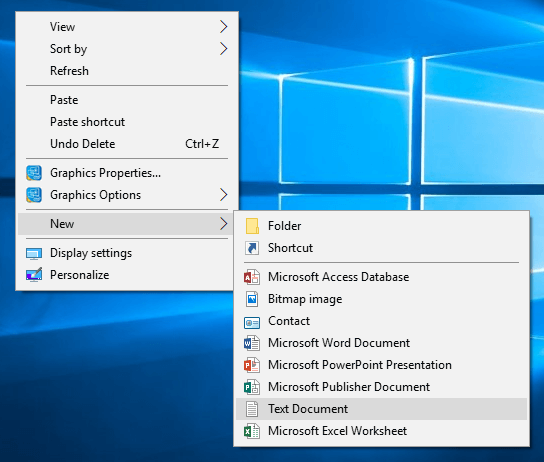
Dzięki tej metodzie urządzenie utworzy bezpośrednio plik tekstowy notatnika na pulpicie. Musisz go zapisać i otworzyć, aby rozpocząć edycję.
Metoda 5 - Otwórz Notatnik za pomocą polecenia Uruchom
1. Naciśnij klawisz Windows + R i wpisz notatnik.
2. Naciśnij Enter lub naciśnij OK, aby otworzyć Notatnik.
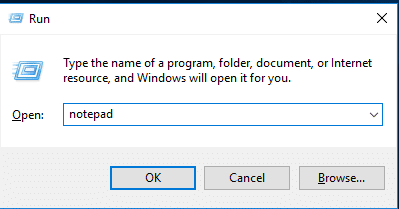
Metoda 6 – Otwórz Notatnik za pomocą Eksploratora Windows
Innym sposobem na otwarcie Notatnika jest sekcja Eksplorator Windows
1. Naciśnij klawisz Windows + E, aby otworzyć Eksploratora Windows i przejdź do opcji Ten komputer > System operacyjny (C:) > Windows.
2.Tutaj znajdziesz plik notepad.exe . Kliknij go dwukrotnie, aby otworzyć Notatnik.
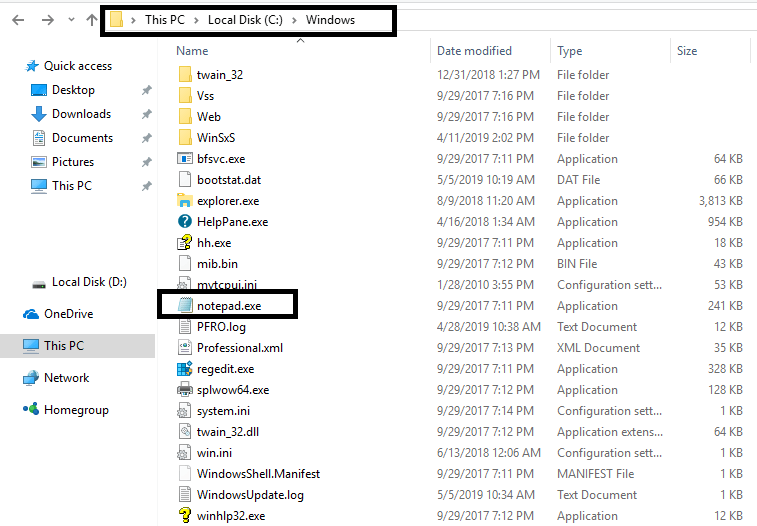
Notatnik można również otworzyć za pomocą programu Windows PowerShell. Wszystko, co musisz zrobić, to otworzyć Windows PowerShell, wpisać notatnik i nacisnąć Enter.
Wskazówki dotyczące łatwego dostępu do Notatnika
Opcja 1 – Przypnij Notatnik do paska zadań
Jeśli często otwierasz Notatnik, lepiej byłoby skonfigurować niektóre ustawienia, aby szybko uzyskać dostęp do Notatnika na swoim urządzeniu. Możesz przypiąć Notatnik na pasku zadań, co ułatwi Ci dostęp do Notatnika.
1. Otwórz okno Notatnika za pomocą dowolnej z powyższych metod.
2. Kliknij prawym przyciskiem myszy ikonę Notatnika obecną na pasku zadań.
3. Wybierz opcję Przypnij do paska zadań .
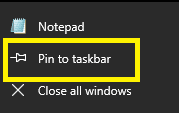
Opcja 2 – Utwórz skrót do Notatnika na pulpicie
Czy nie byłoby łatwiej uzyskać dostęp do notatnika bezpośrednio z pulpitu? Tak, dlatego możesz łatwo utworzyć skrót do Notatnika na pulpicie
1. Otwórz menu Start.
2.Zlokalizuj Notatnik z menu programu.
3. Kliknij prawym przyciskiem Notatnik i wybierz Otwórz lokalizację pliku.
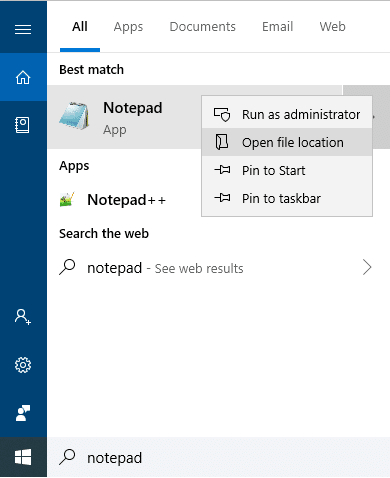
4. Musisz przeciągnąć ikonę Notatnika na Pulpit.

To wszystko, na pulpicie zostanie utworzony skrót do Notatnika.
Wyżej wymienione są wszystkie 6 sposobów dostępu i otwierania Notatnika, może istnieć kilka innych sposobów uzyskania dostępu do Notatnika, ale myślę, że powyższe są na razie wystarczające. W zależności od preferencji i wygody możesz wybrać dowolną konkretną metodę otwierania Notatnika na swoim urządzeniu. Byłoby jednak lepiej, gdybyś przypiął notatnik do paska zadań lub utworzył skrót do szybkiego dostępu. Jeśli chcesz dowiedzieć się więcej porad i wskazówek związanych z systemem operacyjnym Windows, bądź na bieżąco. Podziel się swoimi opiniami związanymi z tym artykułem w polu komentarza.
Zalecana:
- Rozwiązywanie problemów z połączeniem internetowym w systemie Windows 10
- 7-Zip vs WinZip vs WinRAR (najlepsze narzędzie do kompresji plików)
- Napraw router bezprzewodowy ciągle się rozłącza lub upuszcza
- Jak otworzyć pliki TAR (.tar.gz) w systemie Windows 10?
Mam nadzieję, że ten artykuł był pomocny i teraz znasz odpowiedź na pytanie: Gdzie jest NOTATNIK w systemie Windows 10? Ale jeśli nadal masz jakieś pytania dotyczące tego samouczka, możesz je zadać w sekcji komentarzy.
